Cómo instalar Odoo como contenedor Docker en Ubuntu Server
Dentro del mundo del código abierto, existen muchas herramientas de planificación de recursos empresariales (ERP) disponibles de forma gratuita que ayudarán a llevar la planificación de recursos de tu negocio a nuevos niveles de eficiencia y confiabilidad. Una de estas plataformas es Odoo, que es una de las soluciones ERP de código abierto más populares del mercado.

¿Qué puedes hacer con Odoo?
- Aumentar tus ventas
- Integrar servicios
- Optimizar operaciones
- Crear sitios web
- Administrar finanzas
- Amplificar el marketing
- Administrar inventario
- Superar tus campañas de marketing
- Mejorar la productividad de tu negocio
- Administrar el punto de venta (POS)
Una de las cosas que hace que Odoo se destaque entre la multitud son los módulos que se pueden instalar para ampliar las funcionalidades de la plataforma. En el momento de escribir este artículo, se pueden añadir 61 módulos desde el mercado de Odoo.
Para aquellos que piensan que Odoo es difícil de implementar, les presento Docker. Al contenerizar tu implementación de Odoo, puedes poner en funcionamiento esta plataforma en cuestión de minutos.
Lo que necesitarás
Lo único que necesitarás para implementar Odoo es un servidor (o una computadora de escritorio) que admita Docker. Voy a mostrar cómo hacerlo en Ubuntu Server 22.04, pero siempre que tu sistema pueda admitir Docker (ya sea Linux, macOS o Windows), estás listo para continuar.
Cómo instalar Docker en Ubuntu Server
En caso de que aún no tengas Docker instalado en Ubuntu Server, vamos a solucionar eso ahora.
Lo primero que haremos es agregar el repositorio de Docker necesario (para instalar la última versión de Docker-CE). Inicia sesión en tu servidor y agrega la clave GPG con el siguiente comando:
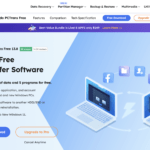 Todo PCTrans: Una herramienta imprescindible para transferir datos y programas en Windows
Todo PCTrans: Una herramienta imprescindible para transferir datos y programas en Windowscurl -fsSL https://download.docker.com/linux/ubuntu/gpg | sudo gpg –dearmor -o /usr/share/keyrings/docker-archive-keyring.gpg
Luego, agrega el repositorio con el siguiente comando:
echo "deb [arch=amd64 signed-by=/usr/share/keyrings/docker-archive-keyring.gpg] https://download.docker.com/linux/ubuntu $(lsb_release -cs) stable" | sudo tee /etc/apt/sources.list.d/docker.list > /dev/null
Instala las dependencias necesarias con el siguiente comando:
sudo apt-get install apt-transport-https ca-certificates curl gnupg lsb-release -y
Actualiza apt e instala Docker (y los componentes necesarios) con los siguientes comandos:
 Cómo transmitir en vivo de Google Meet a YouTube: una guía completa
Cómo transmitir en vivo de Google Meet a YouTube: una guía completasudo apt-get update
sudo apt-get install docker-ce docker-ce-cli containerd.io -y
Agrega tu usuario al grupo Docker con el siguiente comando:
sudo usermod -aG docker $USER
Cierra sesión e inicia sesión nuevamente para que los cambios surtan efecto.
Cómo implementar Odoo como un contenedor Docker
Lo primero que haremos es descargar las últimas versiones de Odoo y PostgreSQL con los siguientes comandos:
docker pull odoo:latest
docker pull postgres:latest
 Cómo instalar Flatpak y Snap en Arch Linux: una guía fácil para nuevos usuarios
Cómo instalar Flatpak y Snap en Arch Linux: una guía fácil para nuevos usuariosVamos a implementar la base de datos con almacenamiento persistente. En caso de que algo suceda con el contenedor de Odoo, esto asegurará que los datos se mantengan. El comando para implementar el contenedor de PostgreSQL es el siguiente:
docker run -d -v odoo-db:/var/lib/postgresql/data -e POSTGRES_USER=odoo -e POSTGRES_PASSWORD=odoo -e POSTGRES_DB=postgres --name db postgres
Nuestro volumen de datos persistente estará ubicado en /var/lib/postgresql/data.
A continuación, implementa el contenedor de Odoo con el siguiente comando:
docker run -v odoo-data:/var/lib/odoo -d -p 8069:8069 --name odoo --link db:db -t odoo:latest
Espera un minuto aproximadamente para que el contenedor se implemente antes de continuar.
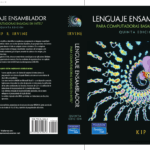 Cómo instalar y utilizar btop en Linux: una alternativa mejorada al comando top
Cómo instalar y utilizar btop en Linux: una alternativa mejorada al comando topCómo abrir el firewall
Si estás utilizando un firewall (lo cual deberías), necesitarás abrir el puerto 8069. Con Uncomplicated Firewall, el comando sería:
sudo ufw allow 8069
Si estás utilizando una distribución basada en RHEL, los comandos serían:
sudo firewall-cmd --zone=public --add-port=8069/tcp --permanent
sudo firewall-cmd --reload
Ahora estás listo para implementar Odoo.
Cómo acceder a la interfaz de Odoo
Abre un navegador web y escribe http://DIRECCIÓN_IP_DEL_SERVIDOR:8069 (donde DIRECCIÓN_IP_DEL_SERVIDOR es la dirección IP del servidor de alojamiento). Deberías ver la página de configuración de la base de datos/administrador (Figura A).
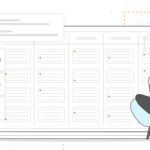 GitHub lanza Projects para mejorar la planificación y colaboración en equipos
GitHub lanza Projects para mejorar la planificación y colaboración en equipos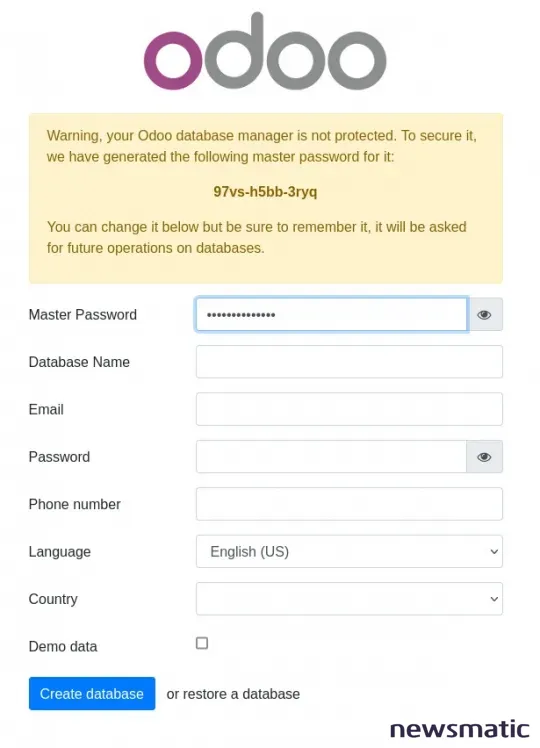
También deberías ver una contraseña maestra de la base de datos en el mensaje de bienvenida. Asegúrate de guardar esta contraseña, ya que la necesitarás para trabajar con la base de datos en otro momento.
Dale un nuevo nombre a la base de datos que no sea el mismo nombre que utilizaste en el comando Docker anterior, completa una dirección de correo electrónico (que se utilizará para el inicio de sesión del administrador) y una contraseña, y completa el resto de la información requerida. Luego, haz clic en "Crear base de datos". Este proceso llevará algo de tiempo, especialmente si decides incluir datos de demostración.
Una vez que se complete la creación de la base de datos, se te presentará la página principal de Odoo (Figura B), donde podrás comenzar a instalar todos los módulos que necesitas para brindar funcionalidades de ERP a tu negocio.
Felicidades, acabas de implementar una potente solución ERP en cuestión de minutos. Ten en cuenta que algunas de las aplicaciones enumeradas en el Marketplace tienen un costo asociado. Cualquier aplicación que veas con un icono de "Actualizar" probablemente requiera un pago. Sin embargo, cualquier aplicación con un icono de "Instalar" debería ser gratuita. Disfruta de tu nueva plataforma de planificación de recursos empresariales.
 Microsoft lanza su plataforma de centro de contacto digital con reconocimiento de voz Nuance
Microsoft lanza su plataforma de centro de contacto digital con reconocimiento de voz NuanceEn Newsmatic nos especializamos en tecnología de vanguardia, contamos con los artículos mas novedosos sobre Software, allí encontraras muchos artículos similares a Cómo instalar Odoo como contenedor Docker en Ubuntu Server , tenemos lo ultimo en tecnología 2023.

Artículos Relacionados